Najlepsze aplikacje do klonowania aplikacji na iPhonea w celu uruchomienia wielu kont | Nie jest wymagany jailbreak

Dowiedz się, jak sklonować aplikacje na iPhone

Wszechobecność Facebooka ugruntowała jego reputację jako niezbędnego narzędzia w arsenale każdego marketera w mediach społecznościowych. Wszystko dzięki ogromnej bazie użytkowników i świetnemu sposób na promocję firm. Jednak rzeczy nie zawsze są tak korzystne, jak się wydaje.
Ponieważ możesz znaleźć się w sytuacji, w której nie potrzebujesz konta na Facebooku ani strony biznesowej do nawiązywania kontaktów z fanami.
Tak więc z jakiegoś powodu zdecydowałeś się usunąć swoją stronę lub konto na Facebooku , pozbycie się ich jest na szczęście bezbolesnym procesem.
Jak usunąć stronę na Facebooku?
Aby usunąć stronę na Facebooku, którą utworzyłeś dla swojej firmy, wykonaj następujące czynności. Upewnij się, że jesteś administratorem strony, aby usunąć swoją stronę firmową .
Krok 1- Przejdź do strony biznesowej Facebooka, którą chcesz usunąć.
Krok 2 – Przejdź do menu Ustawienia u góry strony.
Krok 3 – Przewiń w dół i znajdź opcję „Usuń stronę: Usuń swoją stronę”.
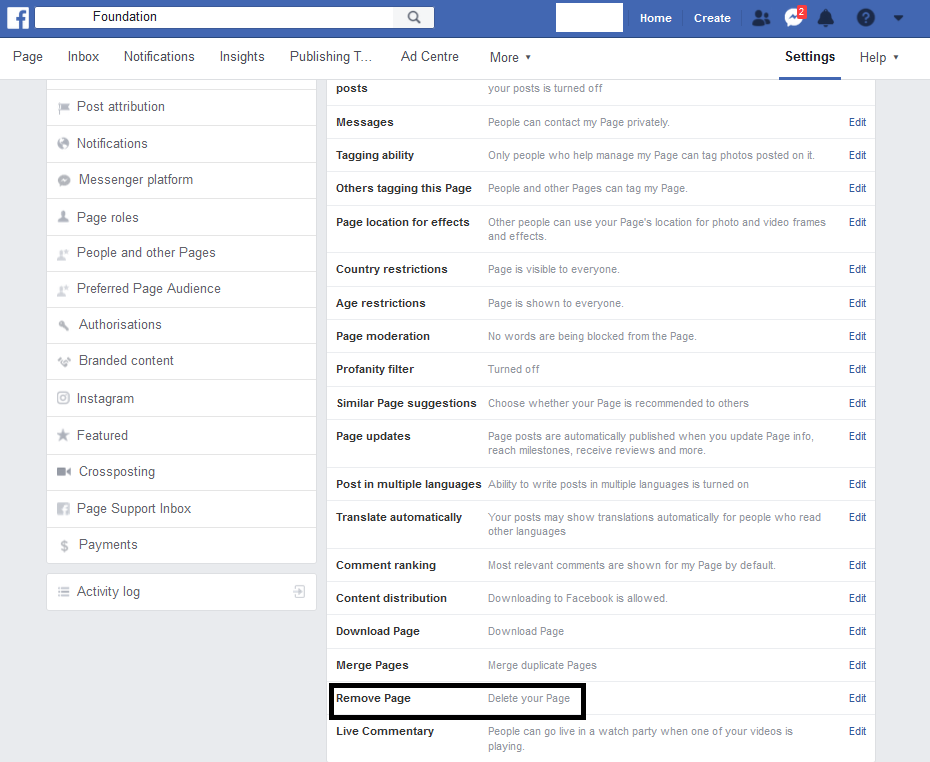
Krok 4- W wyskakującym oknie kliknij opcję „Usuń”. Gdy tylko klikniesz, aby usunąć swoją stronę, na ekranie pojawi się komunikat potwierdzający, że Twoja Strona przeszła w tryb usuwania.
Krok 5- Facebook zapisuje Twoją stronę biznesową przez 14 dni, na wypadek, gdybyś zmienił zdanie i chciał ponownie aktywować swoją stronę na Facebooku.
W takim przypadku możesz wykonać te same czynności, o których mowa powyżej, i przywrócić stronę, klikając przycisk „Anuluj usuwanie”.
Zobacz też:-
Jak sprawdzić, kto nie zaprzyjaźnił się z Tobą na Facebooku Chcesz dowiedzieć się, kto dokładnie odłączył Cię od znajomych na Facebooku? Skorzystaj z pomocy dedykowanych narzędzi Unfriend Tracker, które natychmiast...
Co zrobić, jeśli nie jestem administratorem i chcę usunąć stronę na Facebooku?
Facebook nie pozwala nikomu poza Administratorem na usunięcie strony biznesowej. Ale co, jeśli niedawno utraciłeś rolę administratora lub jesteś skonfigurowany jako redaktor strony? Nie martw się, nadal możesz spróbować usunąć stronę na Facebooku, ale jest to trochę trudniejsze i współczynnik trafień może nie wynosić centów.
Aby spróbować usunąć stronę na Facebooku bez ról administratora, musisz po prostu zgłosić stronę za naruszenie Twojej własności intelektualnej. Aby to zrobić, przejdź do strony, którą chcesz usunąć > Kliknij ikonę z trzema kropkami pod obrazem okładki strony i wybierz opcję Zgłoś to. Wyjaśnij, dlaczego chcesz, aby strona została usunięta z Facebooka i nigdy nie wiesz, że możesz uzyskać pożądany rezultat.
Zanim usuniesz swoją stronę na Facebooku, pamiętaj o pewnych rzeczach:
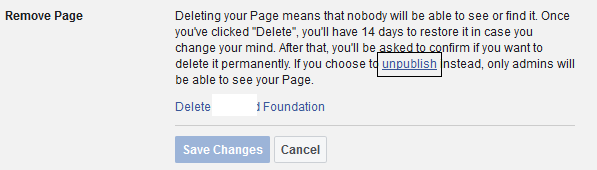
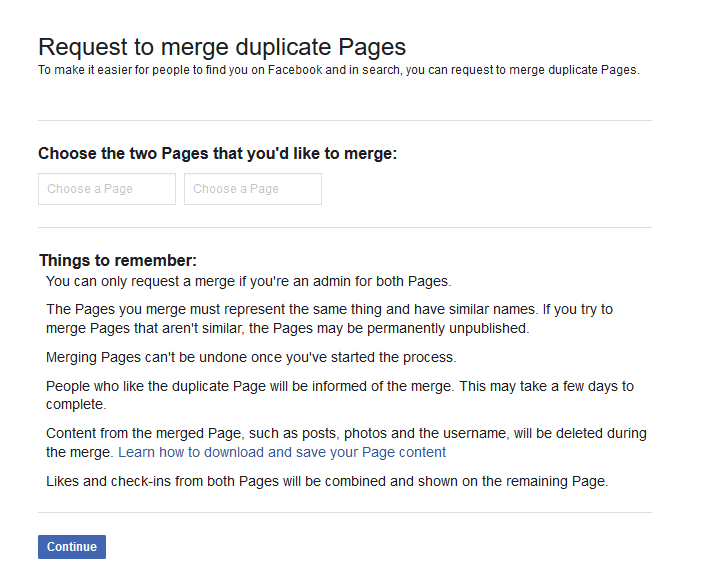
Pamiętaj, że usunięcie strony na Facebooku jest trwałe i wszystkie Twoje dane i informacje zostaną trwale usunięte, więc bądź cierpliwy i zastanów się dwa razy, zanim pożegnasz się ze swoją stroną biznesową na Facebooku.
W przypadku jakichkolwiek pytań prosimy o wzmiankę w sekcji komentarzy poniżej!
Dowiedz się, jak sklonować aplikacje na iPhone
Dowiedz się, jak skutecznie przetestować kamerę w Microsoft Teams. Odkryj metody, które zapewnią doskonałą jakość obrazu podczas spotkań online.
Jak naprawić niedziałający mikrofon Microsoft Teams? Sprawdź nasze sprawdzone metody, aby rozwiązać problem z mikrofonem w Microsoft Teams.
Jeśli masz dużo duplikatów zdjęć w Zdjęciach Google, sprawdź te cztery skuteczne metody ich usuwania i optymalizacji przestrzeni.
Chcesz zobaczyć wspólnych znajomych na Snapchacie? Oto, jak to zrobić skutecznie, aby zapewnić znaczące interakcje.
Aby zarchiwizować swoje e-maile w Gmailu, utwórz konkretną etykietę, a następnie użyj jej do utworzenia filtra, który zastosuje tę etykietę do zestawu e-maili.
Czy Netflix ciągle Cię wylogowuje? Sprawdź przyczyny oraz 7 skutecznych sposobów na naprawienie tego problemu na dowolnym urządzeniu.
Jak zmienić płeć na Facebooku? Poznaj wszystkie dostępne opcje i kroki, które należy wykonać, aby zaktualizować profil na Facebooku.
Dowiedz się, jak ustawić wiadomość o nieobecności w Microsoft Teams, aby informować innych o swojej niedostępności. Krok po kroku guide dostępny teraz!
Dowiedz się, jak wyłączyć Adblock w Chrome i innych przeglądarkach internetowych, aby móc korzystać z wartościowych ofert reklamowych.








